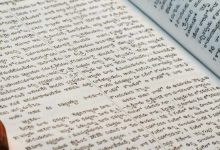Même si les iPhones d’aujourd’hui sont dotés d’un stockage massif (surtout si vous n’hésitez pas à payer un supplément pour ce privilège), il est assez facile de les remplir avec des photos, des vidéos, de la musique, des podcasts, etc. Apple en est bien conscient, c’est pourquoi iOS est livré avec des outils intégrés pour vous aider à gérer le stockage de votre téléphone. Ici, nous vous guidons à travers six manières différentes de libérer de l’espace de stockage sur votre iPhone, qui sont toutes assez faciles à faire.
Contenu
6 façons de libérer de l’espace de stockage sur votre iPhone
1. « Décharger » et supprimer les applications rarement utilisées
Il y a de fortes chances que votre iPhone manque de stockage à cause des applications iOS, surtout si vous aimez jouer à des jeux. Cela dit, notre première recommandation sur la façon de libérer de l’espace de stockage sur votre iPhone serait de « décharger » et de supprimer des applications. Suivez les instructions ci-dessous :
1. Lancez l’application Paramètres. Faites défiler un peu vers le bas et sélectionnez « Général -> Stockage iPhone » et attendez quelques instants jusqu’à ce que votre téléphone calcule l’espace libre dont vous disposez.
2. La première option donne le contrôle à iOS. Si vous souhaitez que votre iPhone détermine quelles applications doivent être supprimées, sélectionnez « Décharger les applications inutilisées ». Cela préservera vos documents, médias et données personnelles. Il ne supprimera que les applications rarement utilisées et uniquement lorsque vous manquerez de stockage.
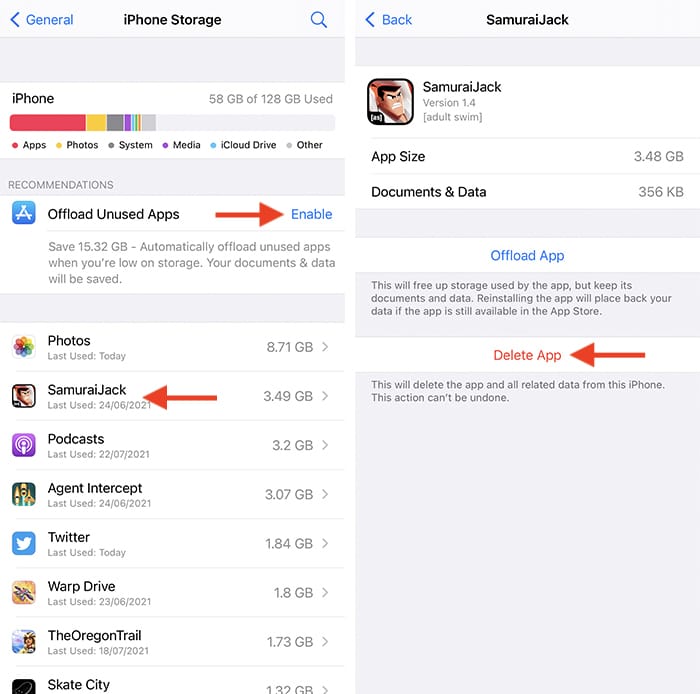
3. La deuxième option vous laisse le contrôle. Sélectionnez chaque application (déjà triée par taille) et appuyez sur n’importe quelle application dont vous décidez que vous n’en avez pas besoin. Cela révélera des informations supplémentaires et c’est là que vous trouverez l’option « Supprimer l’application », qui supprime toutes ses données associées de votre iPhone.
2. Réduisez la taille du fichier de vos photos
Au cours des deux dernières années, l’appareil photo de l’iPhone a considérablement augmenté. Cependant, ces mégapixels supplémentaires se traduisent désormais par des tailles de fichiers massives. Voici comment libérer de l’espace de stockage sur un iPhone en optimisant vos photos.
1. Lancez l’application Paramètres. Faites défiler un peu vers le bas et appuyez sur « Appareil photo ».
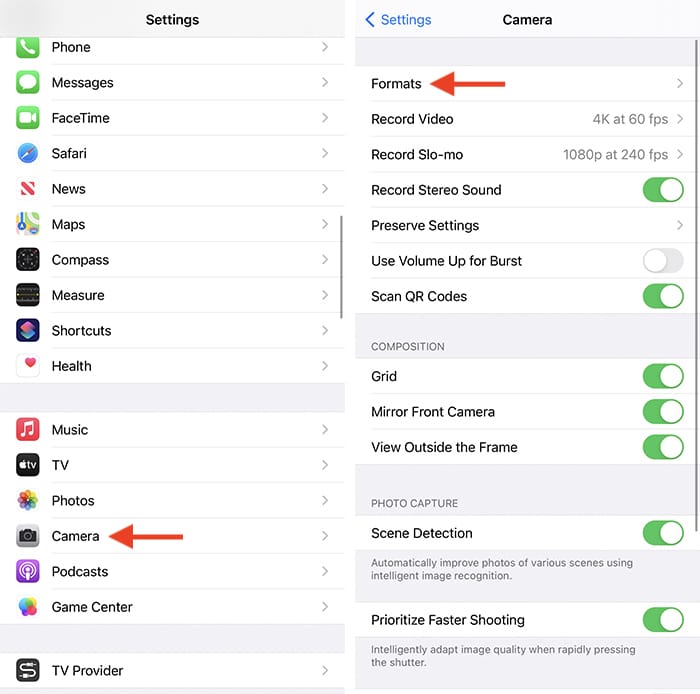
2. Une fois que vous appuyez sur « Formats », vous verrez quelques options. Nous vous recommandons d’utiliser « Haute efficacité », qui indiquera à l’application Appareil photo d’utiliser le format HEIF/HEVC. Vos photos seront aussi belles qu’avant, tout en étant beaucoup plus petites dans leur taille de fichier. Dans ce cas, vous souhaiterez peut-être également apprendre à afficher les fichiers HEIF/HEVC sous Windows.
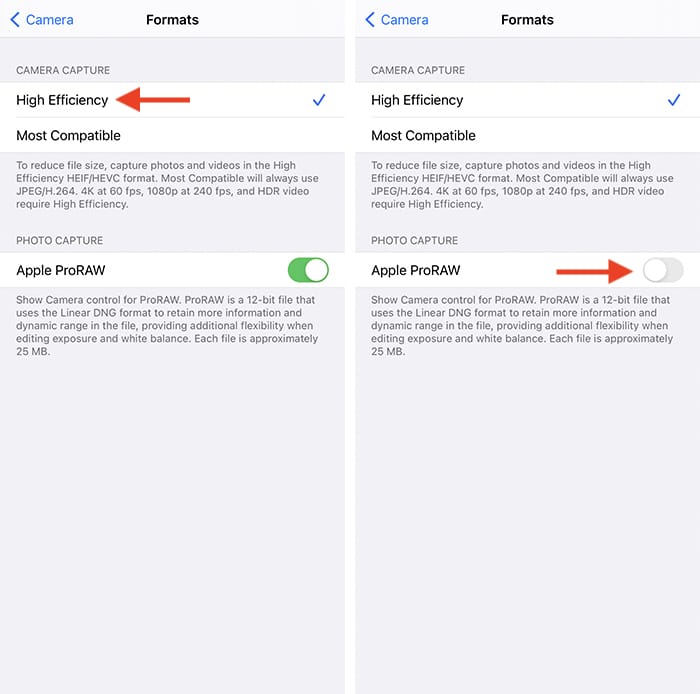
3. Si vous avez un iPhone capable de filmer en « ProRAW », vous verrez également cette option ici. Sachez que les images « ProRAW » sont de taille absolument énorme. À moins que vous ne soyez un photographe professionnel qui édite des images, il n’est pas nécessaire d’utiliser cette fonctionnalité.
Enfin, vous voudrez également consulter notre guide sur la façon de supprimer les photos en rafale en double sur votre iPhone. Ceux-ci peuvent prendre beaucoup de stockage, surtout si vous n’avez pas optimisé le fonctionnement de l’application Appareil photo (comme expliqué ci-dessus).
3. Supprimer les médias stockés localement
Si vous téléchargez de la musique et des podcasts pour une écoute hors ligne ou utilisez un service de streaming multimédia pour télécharger des films et des émissions de télévision, sachez que ces fichiers occupent assez facilement votre espace de stockage. Voici comment supprimer ces fichiers et récupérer de l’espace de stockage sur votre iPhone.
1. Accédez à l’application Paramètres et accédez à « Général -> Stockage iPhone ».
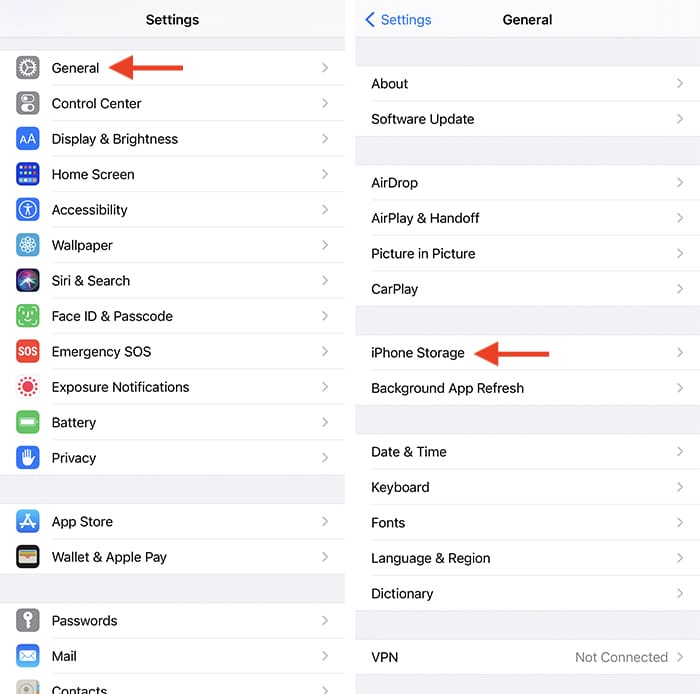
2. Choisissez l’application que vous utilisez pour gérer les données hors ligne. Par exemple, si vous avez beaucoup de musique stockée localement, ouvrez l’application « Musique ». Ou peut-être avez-vous beaucoup de podcasts enregistrés dans l’application « Podcasts ». Les applications de diffusion multimédia en continu, telles que Netflix, Disney Plus et Hulu, peuvent également stocker des fichiers hors ligne, que vous trouverez ici.
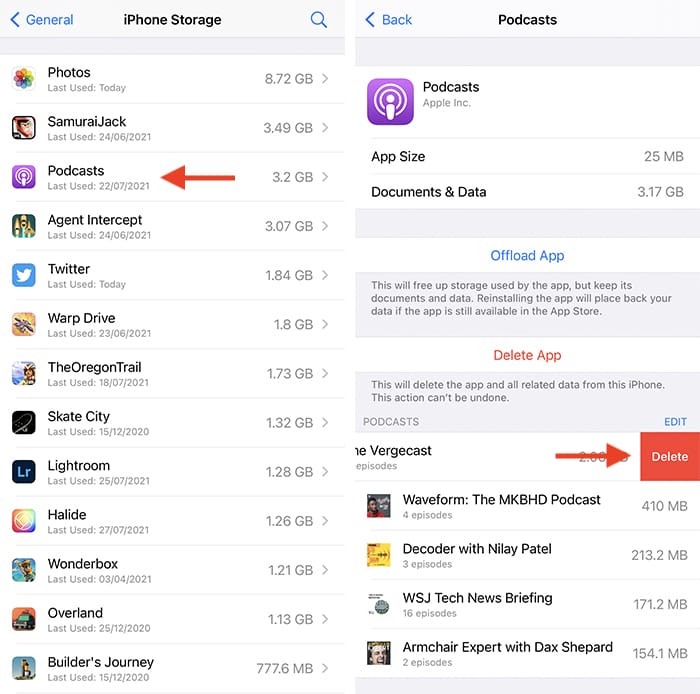
3. Une fois que vous aurez choisi chaque application, vous entrerez dans son aperçu détaillé. C’est également là que vous verrez toutes les données stockées pour une utilisation hors ligne, présentées de manière pratique au bas de votre écran. Supprimez ces données en glissant sur chaque fichier depuis le bord droit de votre écran.
4. Effacer l’historique et les données du site Web de Safari
Si vous utilisez Safari quotidiennement, vous avez probablement de nombreux cookies et autres fichiers stockés sur votre iPhone. Même s’ils ne sont pas de taille massive, les supprimer vous aidera à libérer de l’espace de stockage sur votre iPhone. Suivez les instructions ci-dessous :
1. Ouvrez l’application Paramètres, faites défiler vers le bas et choisissez « Safari ».
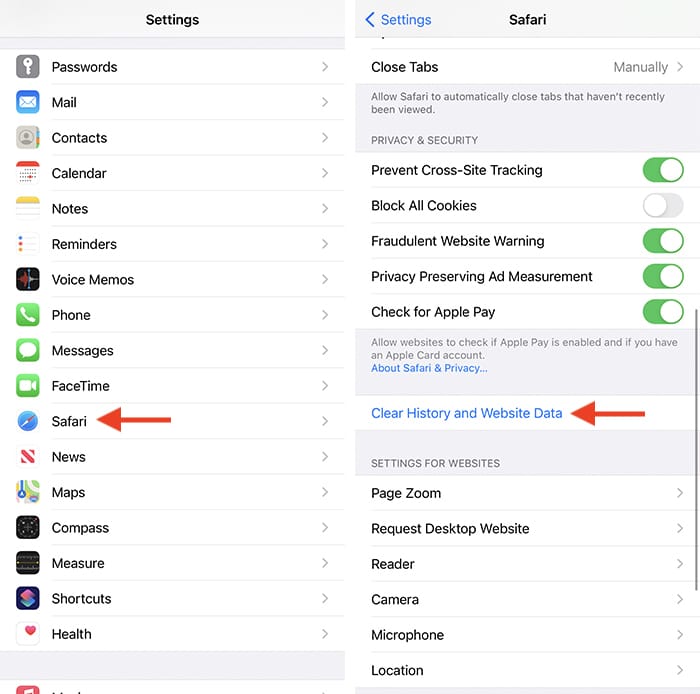
2. Sélectionnez « Effacer l’historique et les données du site Web ». C’est ça!
5. Stocker des photos et des fichiers dans iCloud
Certes, une autre façon de libérer de l’espace sur votre iPhone consiste à enregistrer vos photos et fichiers dans le cloud. et si vous utilisez un iPhone, il n’y a pas de service cloud plus simple qu’iCloud. Suivez les instructions de ce didacticiel iCloud pour configurer iCloud.
Les premiers éléments que vous voudrez déplacer dans iCloud seront probablement vos photos et vidéos. Ils peuvent prendre beaucoup de place. Suivez ce didacticiel pour savoir comment commencer à stocker vos photos sur iCloud.
iCloud Drive est une application par défaut pour iOS qui stockera vos fichiers. Une fois que vous commencez à utiliser iCloud, vos fichiers y seront enregistrés. Vous pouvez modifier cela dans les paramètres iCloud comme détaillé ci-dessous.
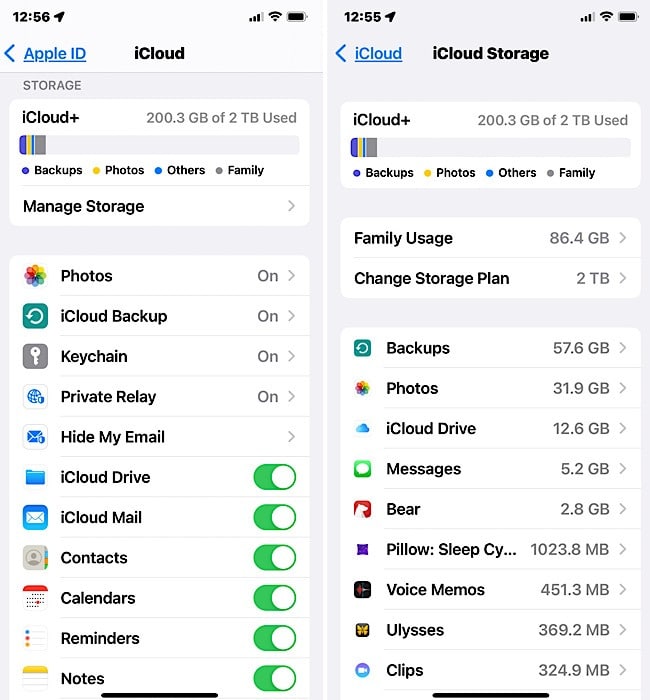
1. Allez dans Paramètres et appuyez sur votre profil en haut, puis cliquez sur « iCloud ». Vous verrez un graphique indiquant la quantité de stockage dont vous disposez sur votre téléphone en ce qui concerne les sauvegardes, les photos, les autres et la famille.
2. Le premier panneau de l’image ci-dessus montre un plan familial. Ci-dessous se trouve une liste de fonctionnalités et de bascules pour les désactiver ou des menus supplémentaires pour des fonctionnalités supplémentaires. Notez que si vous les désactivez, tous les fichiers enregistrés seront stockés localement et occuperont à nouveau de l’espace sur votre téléphone.
3. Si vous appuyez sur « Gérer le stockage », vous verrez le deuxième panneau ci-dessus. Parallèlement à ce graphique, il existe une option pour voir la quantité de données utilisée par la famille et une option pour modifier le plan de stockage. Ci-dessous se trouve une liste des applications utilisées sur ce téléphone et la quantité de stockage iCloud qu’elles utilisent.
4. Taper sur une option vous permettra de supprimer ces données enregistrées.
6. Créez une sauvegarde locale (iTunes) et restaurez votre iPhone
Dans certains cas, votre iPhone peut ne pas présenter un rapport précis sur l’espace libre dont vous disposez. Une solution à cela serait de sauvegarder puis de restaurer votre iPhone localement. Ne vous inquiétez pas, vous ne perdrez aucune de vos données. Voici ce que vous devez faire.
1. Connectez votre iPhone au port USB de votre ordinateur à l’aide d’un câble Lightning. Si vous utilisez Windows, assurez-vous de lancer iTunes. Et si vous utilisez macOS, lancez le Finder et sélectionnez votre iPhone à l’aide de la barre latérale gauche.
2. Recherchez la section « Sauvegardes » et cochez l’option « Sauvegarder toutes les données de votre iPhone sur ce Mac/Ordinateur ». Cela fera une sauvegarde sur le disque dur de votre ordinateur plutôt qu’une sauvegarde iCloud.
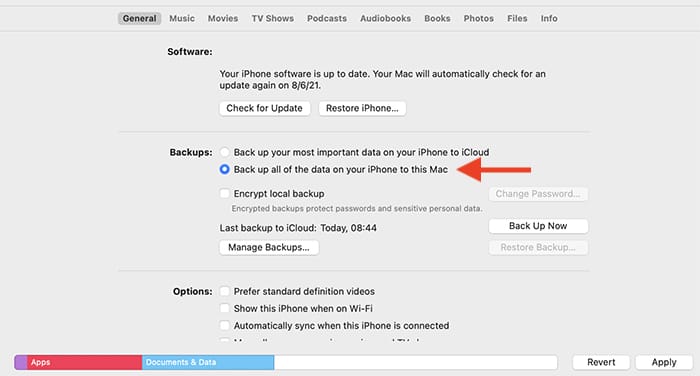
3. Cochez la case indiquant « Crypter la sauvegarde locale ». Une sauvegarde cryptée peut inclure des informations sensibles telles que des données de santé et de trousseau. Si vous ne cochez pas cette case, toutes ces données seront supprimées lorsque vous les restaurerez à partir de la sauvegarde.
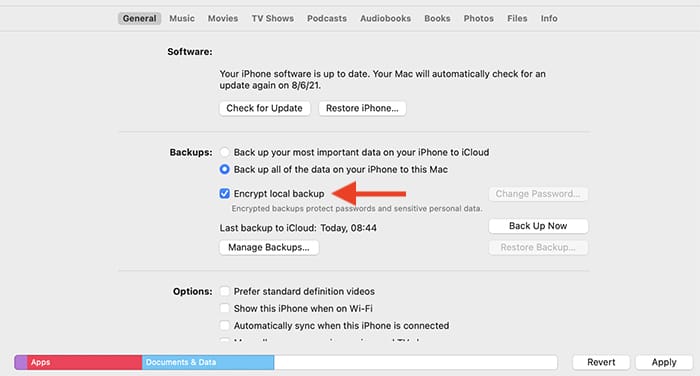
4. Lorsque vous êtes prêt, cliquez sur le bouton « Sauvegarder maintenant ». Votre iPhone va maintenant commencer le processus de sauvegarde. Si vous le pouvez, évitez d’utiliser votre iPhone pendant un certain temps.
5. Une fois votre iPhone sauvegardé sur votre ordinateur, vous devrez le restaurer. sélectionnez le bouton « Restaurer la sauvegarde ». À ce stade, vous pouvez recevoir un avertissement indiquant que vous devrez désactiver « Trouver mon iPhone » avant que la restauration puisse être terminée. Si tel est le cas, vous pouvez désactiver cette option sur votre iPhone sous « Paramètres -> iCloud ».
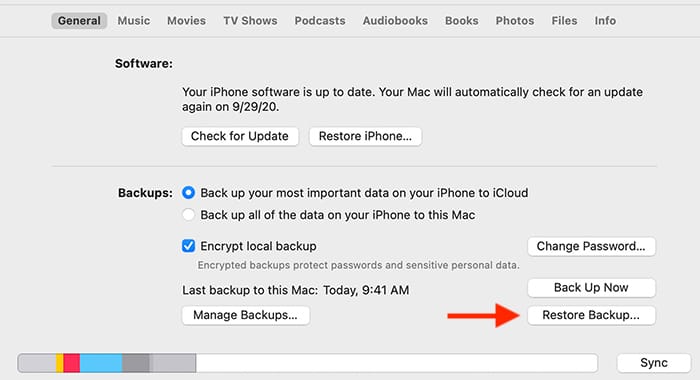
6. Par défaut, la sauvegarde la plus récente sera sélectionnée pour la restauration. Si vous souhaitez choisir un autre fichier de sauvegarde, utilisez la liste déroulante à côté de « Sauvegarde ».
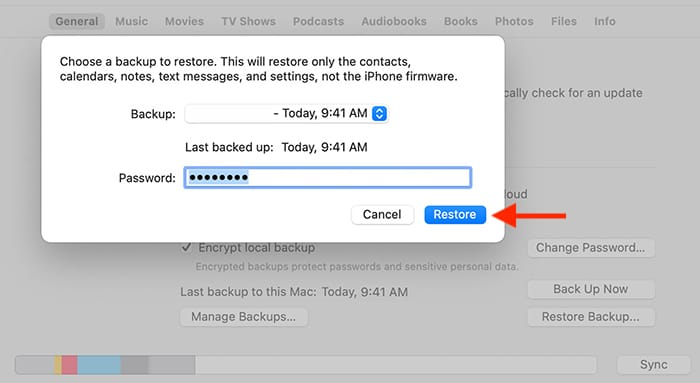
7. Cliquez sur le bouton « Restaurer ». Entrez votre mot de passe pour déverrouiller la sauvegarde cryptée, puis cliquez sur le bouton « OK » lorsque vous y êtes invité.
8. Votre iPhone passera en mode restauration et affichera le message « Restauration à partir d’une sauvegarde ». Vous ne pourrez pas utiliser votre téléphone tant que la restauration n’est pas terminée. Gardez votre téléphone connecté à votre ordinateur jusqu’à ce que le téléphone ait redémarré et que la restauration soit terminée.
Tout le stockage finira par se remplir
« Comment puis-je libérer de l’espace de stockage sur mon iPhone » est une question fréquente parmi de nombreux utilisateurs. Sachez simplement qu’il n’y a pas de solutions magiques. Il n’y a pas de stockage illimité sur un iPhone. Ces méthodes vous aideront à créer plus d’espace. Mais finalement, votre téléphone se remplira et vous ne pourrez pas faire grand-chose pour changer cela, sauf en achetant un nouveau téléphone.
Avant de fermer cette page, pourquoi ne pas vérifier comment compresser les vidéos sur vos iPhones – des données utiles pour savoir si vous enregistrez beaucoup de vidéos. Et pour en savoir plus sur le stockage iCloud, voici notre guide sur la gestion de votre stockage iCloud.
Cet article est-il utile ? Oui Non